Cara Menampilkan Gambar Dari Foto Amazon Di Echo Show

Temukan cara mengubah Amazon Echo Show Anda menjadi bingkai foto digital dengan Foto Amazon dalam panduan ini.
Jika Anda seorang akuntan atau pekerja kantoran yang sering harus bekerja dengan Excel , artikel ini akan memberi Anda jalan pintas untuk membantu Anda meningkatkan efisiensi kerja serta mengelola operasi Excel dengan lebih mudah. . Mari jelajahi ringkasan pintasan keyboard di Excel dengan WebTech360.
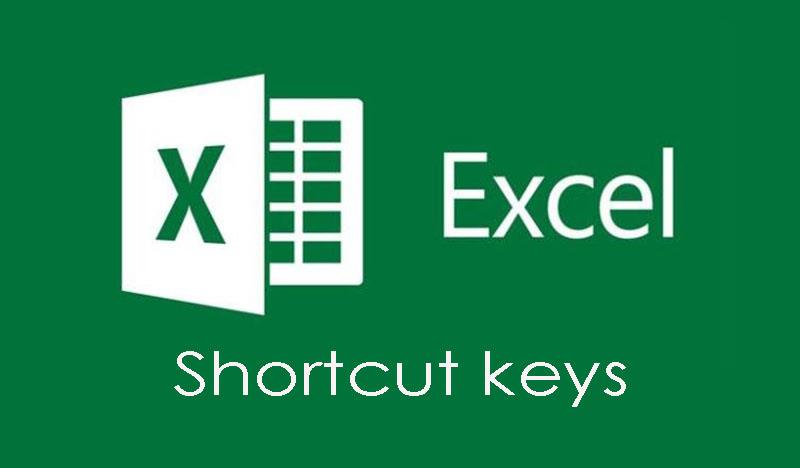
Pintasan navigasi di spreadsheet
| Tombol panah | Bergerak ke atas, bawah, kiri, atau kanan dalam lembar kerja. |
| Halaman Bawah / Halaman Atas | Pindah ke bagian bawah lembar kerja/ ke atas lembar kerja |
| Alt + Halaman Turun / Alt + Halaman Atas | Pindahkan layar ke kanan/kiri dalam lembar kerja. |
| Tab / Shift + Tab | Memindahkan sel ke kanan/kiri dalam lembar kerja. |
| Ctrl + tombol panah | Pindah ke sel tepi area data |
| Rumah | Pindah ke awal baris dalam lembar kerja. |
| Ctrl + Beranda | Pindah ke sel pertama lembar kerja. |
| Ctrl + Akhir | Pindah ke sel terakhir yang berisi konten pada lembar kerja. |
| Ctrl + f | Menampilkan kotak dialog Temukan dan Ganti (membuka item Pencarian - Temukan) |
| Ctrl + h | Menampilkan kotak dialog Temukan dan Ganti. |
| Shift + F4 | Ulangi pencarian sebelumnya |
| Ctrl + g (atau f5 ) | Menampilkan kotak dialog 'Pergi ke'. |
| Ctrl + Panah Kiri / Ctrl + Panah Kanan | Di dalam sel: Pindah ke sel di sebelah kiri/atau kanan sel. |
| Alt + panah bawah | Tampilkan daftar AutoComplete |
Pintasan untuk bekerja dengan area data yang dipilih
| Shift + Spasi (Spasi) | Pilih seluruh baris. |
| Ctrl + Spasi (Spasi) | Pilih seluruh kolom. |
| Ctrl + Shift + * (tanda bintang) | Pilih seluruh area di sekitar sel aktif. |
| Ctrl + a (atau ctrl + Shift + spasi) | Pilih seluruh lembar kerja (atau area data) |
| Ctrl + Shift + Halaman Atas | Pilih lembar saat ini dan sebelumnya dalam file excel yang sama |
| Shift + tombol panah | Perluas pilihan dari sel yang dipilih. |
| Ctrl + Shift + tombol panah | Perluas rentang yang dipilih ke sel terakhir dalam satu baris atau kolom |
| Shift + Halaman Bawah / Shift + Halaman Atas | Perluas area yang dipilih ke bagian bawah layar / ke bagian atas layar. |
| Shift + tombol Beranda | Perluas rentang yang dipilih ke sel pertama dari baris |
| Ctrl + Shift + Beranda | Perluas pilihan ke sel pertama lembar kerja. |
| Ctrl + Shift + Akhir | Perluas pilihan ke sel terakhir yang digunakan pada lembar kerja (sudut kanan bawah). |
Pintasan untuk mengelola area yang dipilih
| F8 | Aktifkan pilihan yang diperluas (menggunakan tombol panah tambahan) tanpa menahan tombol shift. |
| Shift + F8 | Tambahkan rentang sel (berdekatan atau tidak berdekatan) untuk dipilih. Gunakan tombol panah dan Shift + tombol panah untuk menambah pilihan. |
| Masuk / Shift + Enter | Pindahkan pilihan sel saat ini ke bawah/atas di dalam area yang dipilih saat ini |
| Tab / Shift + Tab | Memindahkan pilihan sel saat ini ke kanan/kiri dalam area yang dipilih saat ini. |
| ESC | Hapus area yang dipilih. |
Mengedit pintasan di dalam sel
| Shift + panah kiri | Pilih atau batalkan pilihan karakter di sebelah kiri |
| Shift + Panah Kanan | Pilih atau batalkan pilihan karakter di sebelah kanan |
| Ctrl + Shift + panah kiri | Pilih atau batalkan pilihan kata di sebelah kiri |
| Ctrl + Shift + panah kanan | Pilih atau batalkan pilihan kata di sebelah kanan |
| Shift + Beranda | Pilih dari kursor teks ke awal sel |
| Shift + Akhir | Pilih dari kursor teks ke akhir sel |
Kumpulan pintasan keyboard untuk memasukkan dan mengedit data
Urungkan/Ulangi
| Ctrl + z | Batalkan tindakan sebelumnya (beberapa level) – Batalkan |
| Ctrl + y | Pergi ke tindakan selanjutnya (beberapa level) – Ulangi |
Pintasan Papan Klip
| Ctrl + c | Salin konten sel yang dipilih. |
| Ctrl + x | Memotong konten sel yang dipilih. |
| Ctrl + v | Tempel konten dari clipboard ke sel yang dipilih. |
| Ctrl + Alt + v | Jika data ada di clipboard: Menampilkan kotak dialog Tempel Spesial. |
Mengedit pintasan di sel
| F2 | Edit sel yang dipilih saat ini dengan penunjuk tetikus ditempatkan di akhir baris. |
| Alt + Masuk | Jatuhkan baris baru di sel yang sama. |
| Memasuki | Selesai memasukkan 1 sel dan pindah ke kotak di bawah ini |
| Shift + Enter | Selesaikan masukkan 1 sel dan pindah ke sel atas |
| Tab /Shift + Tab | Selesaikan masukkan 1 sel dan pindah ke sel kanan / atau kiri |
| ESC | Batalkan pengeditan dalam sel. |
| Menghapus | Menghapus karakter di sebelah kiri kursor teks, atau menghapus pilihan. |
| Menghapus | Menghapus karakter di sebelah kanan kursor teks, atau menghapus pilihan. |
| Ctrl + Hapus | Hapus teks ke akhir baris. |
| Ctrl + ; (titik koma) | Masukkan tanggal saat ini di sel |
| Ctrl + Shift + : (titik dua) | Masukkan waktu saat ini. |
Edit sel aktif atau sel pilihan
| Ctrl + d | Salin konten di kotak di atas |
| Ctrl + r | Salin sel di sebelah kiri |
| Ctrl + " | Salin konten sel di atas dan dalam status pengeditan |
| Ctrl + ' | Salin rumus sel di atas dan dalam status pengeditan. |
| Ctrl + – | Tampilkan menu hapus sel/baris/kolom |
| Ctrl + Shift + + | Tampilkan menu sisipkan sel/baris/kolom |
| Shift + F2 | Sisipkan/Edit kotak komentar |
| Shift + f10, lalu m | Hapus komentar. |
| Alt + F1 | Buat dan sisipkan bagan dengan data dalam rentang saat ini |
| F11 | Buat dan sisipkan bagan dengan data dalam rentang saat ini di lembar bagan terpisah. |
| Ctrl + k | Sisipkan tautan. |
| Enter (dalam sel yang berisi tautan) | Aktifkan tautan. |
Pintasan untuk menyembunyikan dan menampilkan elemen
| Ctrl + 9 | Sembunyikan baris yang dipilih. |
| Ctrl + Shift + 9 | Perlihatkan baris tersembunyi dalam pilihan yang berisi baris tersebut. |
| Ctrl + 0 (angka 0) | Sembunyikan kolom yang dipilih. |
| Ctrl + Shift + 0 (angka 0) | Perlihatkan kolom tersembunyi di pilihan * catatan: Di Excel 2010 tidak berpengaruh, untuk menampilkan kolom yang baru disembunyikan, tekan: Ctrl + z |
| Alt + Shift + Panah Kanan | Kelompokkan baris atau kolom. |
| Alt + Shift + panah kiri | Pisahkan baris atau kolom. |
Format grup pintasan
Pintasan untuk memformat sel
| Ctrl + 1 | Menampilkan kotak dialog Format. |
| Ctrl + b (atau ctrl + 2 ) | Terapkan atau batalkan pemformatan tebal. |
| Ctrl + i (atau ctrl + 3 ) | Terapkan atau batalkan pemformatan miring. |
| Ctrl + u (atau ctrl + 4 ) | Terapkan atau batalkan garis bawah. |
| Ctrl + 5 | Terapkan atau batalkan pemformatan coret. |
| Alt + ' (tanda kutip) | Menampilkan kotak dialog Gaya. |
Pintasan keyboard format angka
| Ctrl + Shift + $ | Terapkan format mata uang dengan dua tempat desimal. |
| Ctrl + Shift + ~ | Terapkan format nomor gaya Umum. |
| Ctrl + Shift + % | Terapkan format persentase tanpa tempat desimal. |
| Ctrl + Shift + # | Terapkan format tanggal sebagai: hari, bulan, dan tahun. |
| Ctrl + Shift + @ | Terapkan format waktu dengan jam, menit, dan tentukan AM atau PM |
| Ctrl + Shift + ! | Terapkan format angka dengan dua tempat desimal dan tanda minus (-) untuk nilai negatif. |
| Ctrl + Shift + ^ | Terapkan format angka ilmiah dengan dua tempat desimal. |
| F4 | Ulangi pemilihan format terakhir |
Tombol pintas untuk mengedit sel
| Alt + h, a, r | Sejajarkan kotak ke kanan |
| Alt + h , a, c | Pusatkan sel |
| Alt + h , a, l | Sejajarkan kotak ke kiri |
Tombol pintas yang digunakan dalam rumus
| = | Mulai resep. |
| Alt + = | Masukkan rumus JumlahOtomatis. |
| Shift + F3 | Menampilkan kotak dialog Sisipkan Fungsi. |
| Ctrl + a | Menampilkan metode input setelah memasukkan nama rumus. |
| Ctrl + Shift + a | Masukkan argumen ke dalam rumus setelah memasukkan nama rumus. |
| geser + F3 | Menyisipkan fungsi ke dalam rumus. |
| Ctrl + Shift + Enter | Masukkan rumus sebagai rumus array. |
| F4 | Setelah mengetik referensi sel (misalnya =E3) sebagai referensi absolut (=$E$4) |
| F9 | Hitung semua tabel di semua lembar kerja. |
| Shift + F9 | Hitung lembar kerja aktif. |
| Ctrl + Shift + u | Alihkan bilah rumus ke mode perluas atau ciutkan. |
| Ctrl + ` | Beralih mode Tampilkan rumus dalam sel, bukan nilai |
Daftar di atas relatif lengkap dengan jalan pintas umum yang biasa diterapkan pada profesi akuntansi. Jika Anda menggunakannya dengan lancar, Anda hanya membutuhkan 1/3 dari daftar. Saya jamin di mata atasan Anda, rekan kerja Anda adalah orang yang sangat cakap
Temukan cara mengubah Amazon Echo Show Anda menjadi bingkai foto digital dengan Foto Amazon dalam panduan ini.
Anda memiliki kesempatan untuk menjadikan Chrome sebagai browser default Anda saat Anda menggunakannya untuk pertama kali. Jika Anda melewatkan perintah tersebut, Anda masih dapat menggunakan browser
Formulir pemesanan online membantu bisnis mendapatkan pesanan dari pelanggan mereka tanpa kerumitan. Dengan formulir pemesanan, pelanggan dapat melakukan pemesanan produk, membuat
Dalam hal kesederhanaan, keamanan, dan fitur, AnyDesk langsung menjadi hit dalam berbagi desktop bebas latensi, dengan cepat melampaui TeamViewer. Jika kamu
YouTube menawarkan kepada pemirsa beberapa fitur aksesibilitas untuk meningkatkan pengalaman menonton mereka. Dua di antaranya adalah subtitle dan teks tertulis. Dengan baru-baru ini
Bagian penting dari perjalanan antarbintang Anda di Starfield adalah kegembiraan membangun pos terdepan di dunia asing. Sumber daya yang dapat Anda kumpulkan dari ini
Anda telah melakukan riset, mengambil keputusan, dan ingin berinvestasi pada suatu saham, namun pasarnya belum dibuka. Untungnya, itu tidak menjadi masalah karena
Mengunduh aplikasi dari Google Play Store seharusnya merupakan proses yang mudah. Namun, terkadang pengguna mungkin mengalami masalah saat catatan di
Jika Anda sering menggunakan ChatGPT untuk mengungkap semua pertanyaan Anda, Anda mungkin merasa ketidakmampuan untuk menelusuri percakapan Anda sebelumnya sangat mengecewakan.
Facebook Marketplace adalah platform luar biasa untuk digunakan jika Anda ingin menjual beberapa barang yang tidak terpakai atau jika Anda ingin membeli sesuatu. Tapi itu bisa
TV LG adalah pintu gerbang Anda ke 100+ program. Kontennya berkisar dari saluran berita dan olahraga hingga film dan serial TV yang sedang tren. Anda dapat menonton konten dari
Jika Anda menggunakan Skype untuk bekerja, kemungkinan besar, akan tiba saatnya Anda perlu memeriksa sesuatu di riwayat obrolan Anda. Saat Anda mencoba menemukan
Tablet Amazon Fire menonjol dalam kategori perangkat ini berkat fitur unggulan dan harga menarik. Namun meski para teknisi memuji mereka,
Komputer Mac populer di kalangan pekerja di berbagai bidang karena desainnya yang ramping dan kemampuannya yang canggih. Mereka hadir dengan banyak fitur yang bisa dimiliki
Ingin menambahkan atau menyematkan video YouTube ke situs atau halaman WordPress Anda? Panduan terperinci kami akan memandu Anda melalui proses langkah demi langkah.
Pelajari cara mengedit sidebar situs WordPress Anda untuk menempatkan konten penting dan untuk pengalaman navigasi yang lebih baik.
Ingin tahu bagaimana cara mendapatkan pengembalian dana untuk pesanan DoorDash Anda? Lihat semua cara mendapatkan pengembalian dana, jadwal pengembalian dana, dan banyak lagi.
Ada lebih dari 150 kuil di “The Legend of Zelda: Tears of the Kingdom” (TotK). Itu adalah bagian besar dari pengalaman, dan Anda akan menyelesaikan beberapa pengalaman pertama
Bisakah Anda memeriksa suka Instagram orang lain? Meskipun Anda sudah lama menggunakan Instagram, masih ada hal baru yang perlu dipelajari. Ini sederhana
Beberapa pengguna Instagram bahkan menerapkan strategi ikuti-berhenti mengikuti yang tampaknya menjadi hal yang lumrah akhir-akhir ini. Mereka akan mengikuti Anda dalam upaya untuk mendapatkan keuntungan


















